Enregistrement |
Enregistrer avec des tampons décoratifs |
Enregistre des vidéos avec des tampons décoratifs variés.
- 1
- 2
- 3
- 4
- 5
- 6

Ouvrez l’écran LCD.

Vérifiez si le mode d’enregistrement est bien ![]() .
.
Si le mode est ![]() photo, tapez
photo, tapez ![]() sur l’écran d’enregistrement pour afficher l’écran de basculement de mode.
sur l’écran d’enregistrement pour afficher l’écran de basculement de mode.
Tapez ![]() pour basculer vers un mode d’enregistrement. (Vous pouvez aussi utiliser la touche
pour basculer vers un mode d’enregistrement. (Vous pouvez aussi utiliser la touche ![]() /
/ ![]() sur cette unité.)
sur cette unité.)

Appuyez sur “MENU”.
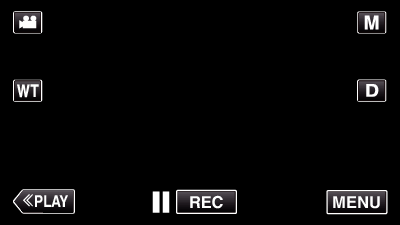
Le menu de raccourcis apparait.

Tapez “MENU”. (Passez à l’étape 4.)
Ou encore, tapez “TIMBRE” (  ) dans le menu de raccourcis. (Passez à l’étape 5.)
) dans le menu de raccourcis. (Passez à l’étape 5.)
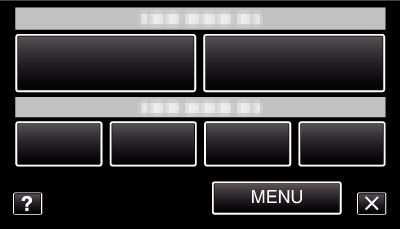

Tapez “TIMBRE”.
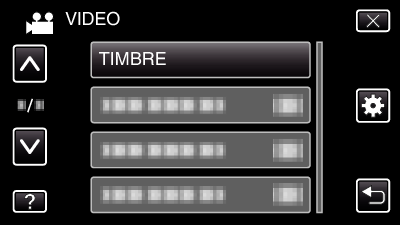
Tapez sur  ou
ou  pour vous déplacer vers le haut ou vers le bas pour plus de sélection.
pour vous déplacer vers le haut ou vers le bas pour plus de sélection.
Appuyez sur ![]() pour sortir du menu.
pour sortir du menu.
Appuyez sur ![]() pour retourner à l’écran précédent.
pour retourner à l’écran précédent.

Sélectionnez un tampon.
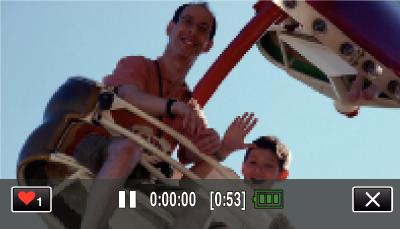
Tapez ![]() pour commencer la sélection d’un tampon. Tapez sur le tampon à utiliser. Le chiffre indique la taille du tampon.
pour commencer la sélection d’un tampon. Tapez sur le tampon à utiliser. Le chiffre indique la taille du tampon.
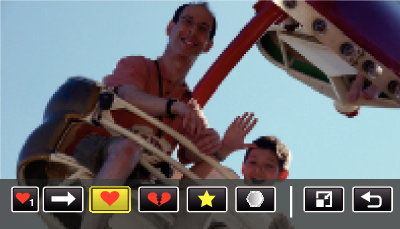
Tapez ![]() pour faire défiler la liste des tampons.
pour faire défiler la liste des tampons.
Tapez ![]() pour modifier la taille des tampons.
pour modifier la taille des tampons.
Appuyez sur ![]() pour retourner à l’écran précédent.
pour retourner à l’écran précédent.

Tapez sur l’écran pour ajouter un tampon.
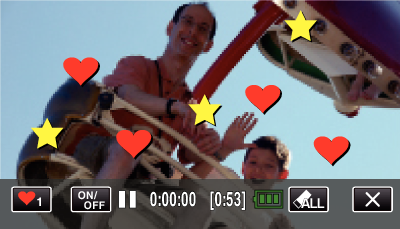
Tapez ![]() pour supprimer le tampon.
pour supprimer le tampon.
Tapez “ON/OFF” pour afficher/masquer les tampons.
Appuyez sur la touche START/STOP pour que la caméra commence l’enregistrement.
Appuyez à nouveau pour arrêter l’enregistrement.
Pour effectuer des opérations autres que l’enregistrement, tapez ![]() pour annuler d’abord la “TIMBRE”.
pour annuler d’abord la “TIMBRE”.
Remarque
- Il est possible d’ajouter jusqu’à 50 tampons.
- Les tampons ajoutés sont supprimés lorsque le mode tampon s’arrête ou lorsque l’alimentation est coupée.
